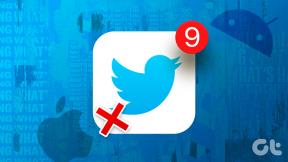Como adicionar funções de cores no Discord – TechCult
Miscelânea / / May 11, 2023
O Discord oferece recursos fantásticos, como comunicação fácil por voz e texto, formação de grupos e a capacidade de criar mundos exclusivos. Além disso, a plataforma oferece um recurso exclusivo para incorporar funções de cores no Discord. Nosso guia explicará de forma abrangente como adicionar funções de cores no Discord. Além disso, se você mudar de ideia e quiser modificar a cor, este documento também fornecerá informações sobre como alterar as funções das cores no Discord.

Índice
Como adicionar funções de cores no Discord
Juntamente com vários recursos, como ingressar em diferentes servidores e atribuir funções, o Discord também permite que você adicione cores às funções. A lista de usuários em seu servidor pode ser facilmente personalizada e organizada adicionando funções de cores no Discord. Além disso, você pode atribuir várias responsabilidades a um único usuário e grupos de função. Continue lendo para descobrir como você pode atribuir funções de cores!
Resposta rápida
Para adicionar funções de cores no Discord, siga estas etapas:
1. Na sua conta do Discord, clique com o botão direito do mouse em um servidor para abrir Configurações do servidor.
2. Agora, alterne para Funções e selecione Criar função.
3. Selecione uma cor, dê-lhe um nome, e clique em Salvar alterações.
Por que usar as cores da função do Discord?
A seguir estão alguns motivos para usar cores de funções do Discord:
- Ele ajuda os usuários a identificar rapidamente as pessoas que desempenham trabalhos específicos em um sistema.
- Útil para separar administradores, moderadores ou outros usuários significativos de usuários comuns.
- Torna mais simples ver quem tem quais permissões, especialmente em servidores maiores com muitos usuários.
- Pode oferecer suporte à organização e comunicação aprimoradas do servidor.
- Cria branding e reconhecimento para criadores e empresas através do uso de ferramentas de marketing.
Como faço para adicionar funções de cores no Discord MEE6
Você pode querer saber como adiciono papéis de cores no Discord MEE6 por vários motivos. O administrador do servidor atribui cada matiz a uma determinada função do Discord, que pode ser ajustada para refletir várias posições, direitos ou grupos. Os membros podem reconhecer e se comunicar rapidamente com outros membros que tenham deveres ou privilégios comparáveis, designando cores diferentes para determinadas funções.
Além disso, os papéis de cores podem ser utilizados para dar um toque especial ao apelido de um membro, destacando-o no servidor e estabelecendo ainda mais sua identidade dentro da comunidade. Vejamos os passos para adicionar cores abaixo:
1. Lançar Discórdia no seu computador.
2. Clique com o botão direito do mouse no ícone do servidor mostrado à esquerda e coloque o cursor no Configurações do servidor opção.
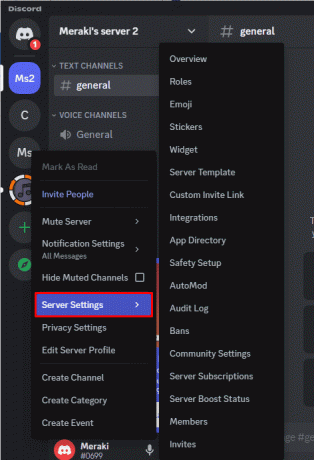
3. Alternar para Funções e selecione Criar função (ou selecione uma função na lista).
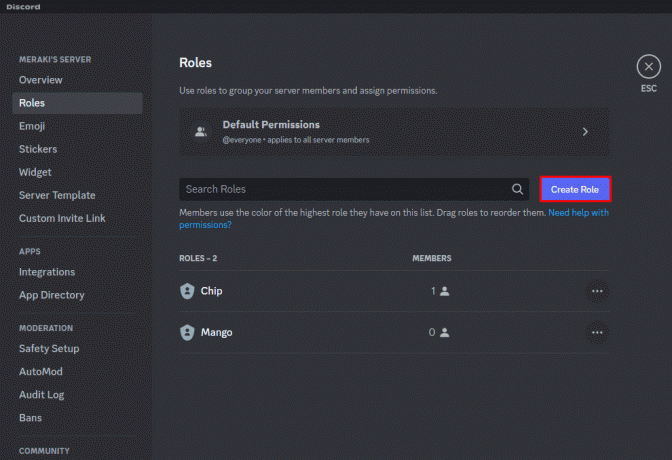
4. Escolha um cor para o seu papel e dê um nome a ele.
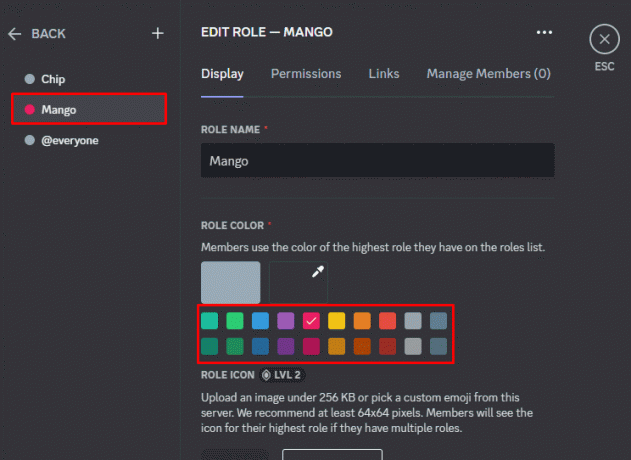
5. Agora, clique no Salvar alterações botão e escolha Gerenciar membros do menu.
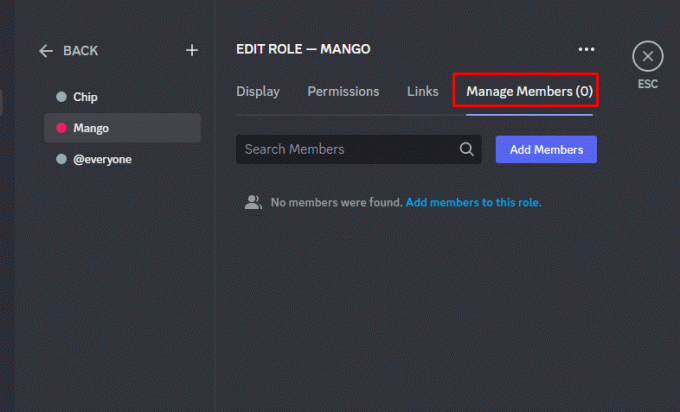
6. Finalmente, selecione Adicionar membros para esta função, então inclua qualquer outro usuário ou você mesmo.
Leia também: Como enviar fotos no servidor discord
Como alterar as funções de cores no Discord
As funções podem se tornar mais visíveis e legíveis para usuários com diferentes habilidades visuais ou em diferentes dispositivos usando as cores apropriadas. Geralmente, alterar as funções de cores no Discord pode facilitar a passagem dos usuários pelo servidor, melhorar o apelo estético do ambiente e promover um senso de comunidade e personalização entre servidores Usuários.
Siga os passos abaixo para saber como mudar a cor do nome no Discord:
1. Siga as instruções 1 a 4 de cima.
2. Em seguida, escolha a função cuja cor deseja alterar clicando no botão Editarbotão (parece um lápis).
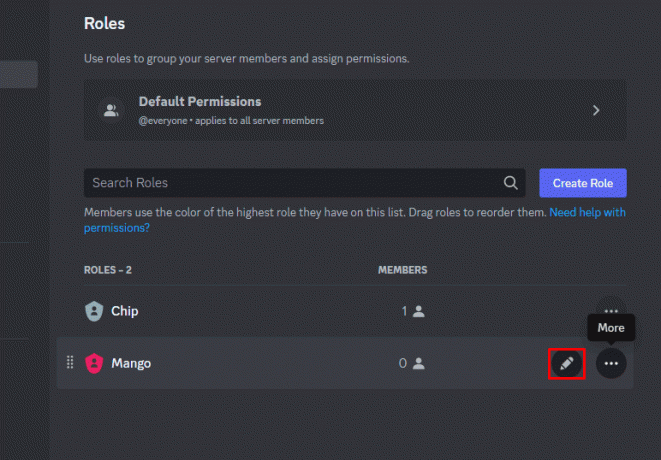
3. Escolha a cor desejada no seletor de cores ou insira manualmente um código HEX no COR DO PAPEL caixa.
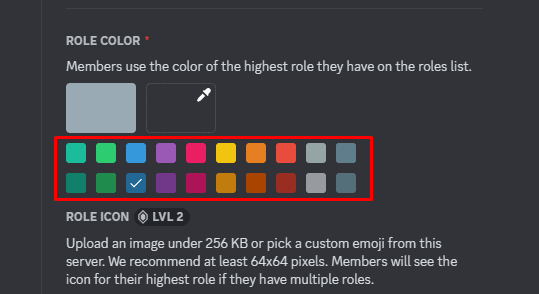
4. Para salvar a cor alterada, clique no Salvar alterações botão.

Observação: Lembre-se de que alterar as funções das cores pode ter um impacto na aparência geral e no funcionamento do servidor, por isso é crucial pensar nas implicações de quaisquer alterações antes de fazê-las.
Leia também:Como usar o Botify no Discord
Como adicionar emojis ao seu nome de usuário no Discord
Depois de saber como adicionar e alterar a cor do nome de uma função no Discord. Em seguida, vamos discutir a adição de emojis aos seus nomes de usuário. Os emojis podem ajudá-lo a personalizar seu perfil do Discord e torná-lo mais atraente ao serem adicionados ao seu nome de usuário.
Os emojis também podem ser usados para expressar seu humor ou personalidade, bem como seus interesses ou associação a um determinado clube ou sociedade. Além disso, especialmente em sistemas grandes, incluir emoticons em seu nome de usuário pode ajudar as pessoas a lembrar ou reconhecer você.
Siga as etapas abaixo para entender o processo:
1. Lançar o aplicativo discórdia e clique no ícone de engrenagem, para entrar no Configurações do Usuário.
2. Escolher Minha conta das guias.
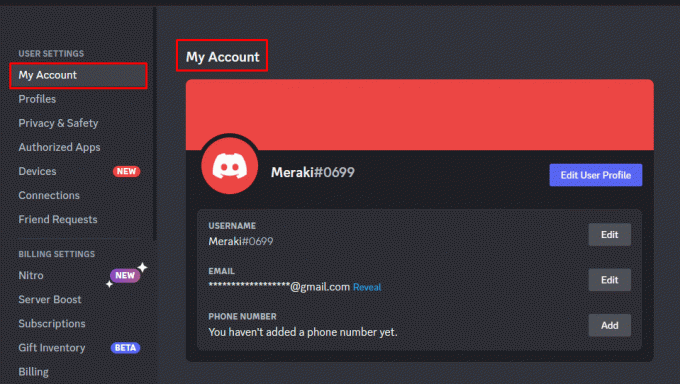
3. Passe o mouse sobre o Editar perfil de usuário e coloque o cursor na área do seu nome de usuário onde você deseja colocar o emoji.
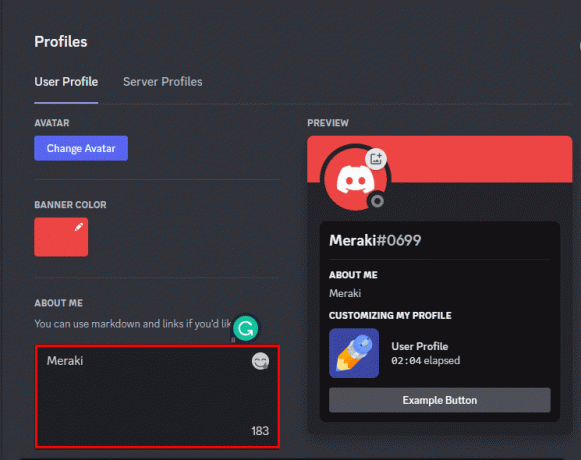
4. Escolha o emoji desejado no menu popup clicando no símbolo emoji no lado direito da caixa de texto.
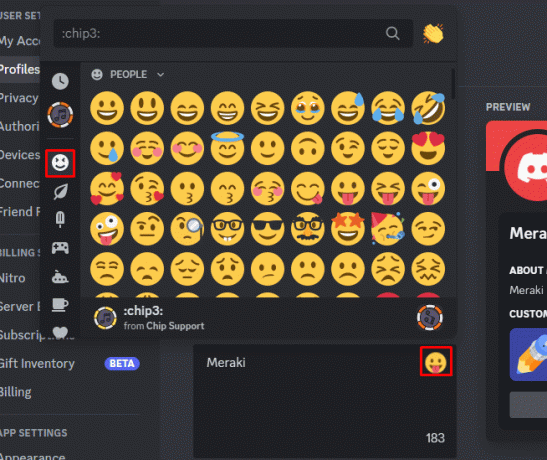
5. Clique Salvar alterações, para adicionar o emoji selecionado ao seu nome de usuário.
Esperamos que agora você tenha uma ideia clara de como adicionar funções de cores no Discord.
É mais simples identificar entre indivíduos com vários privilégios, como moderadores ou administradores, quando você atribui cores distintas a diferentes cargos. Assumimos o nosso guia sobre como adicionar funções de cores no Discord ajudou você a atribuir cores. Deixe-nos saber nos comentários abaixo se você tiver outras sugestões para compartilhar.
Henry é um escritor de tecnologia experiente, apaixonado por tornar tópicos complexos de tecnologia acessíveis aos leitores do dia a dia. Com mais de uma década de experiência na indústria de tecnologia, Henry se tornou uma fonte confiável de informações para seus leitores.